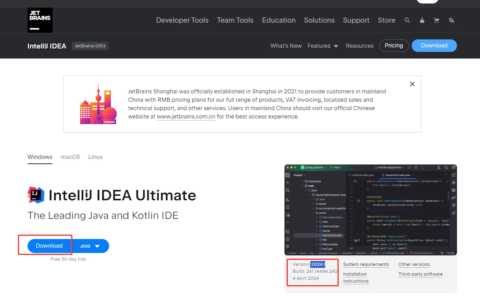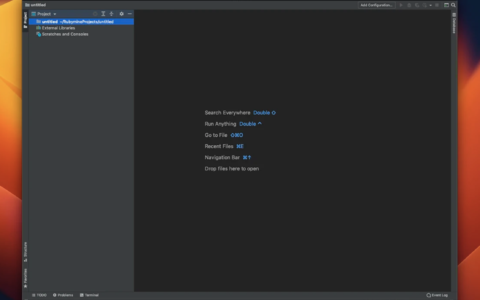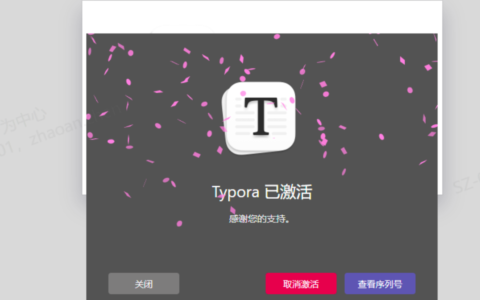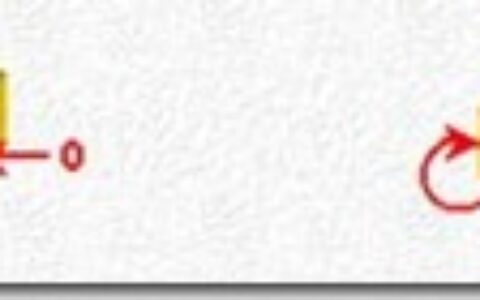固态硬盘分区表类型MBR与GUID哪个好? 固态硬盘分区表类型MBR与GUID选哪个好?本文将为你讲解MBR和GUID分区表的区别,并告诉你固态硬盘如何选择MBR和GUID分区表类型。 MBR和GUID的区别 在解决“固态硬盘分区表类型MBR与GUID哪个好?”这个问题之前,我们先来了解一下MBR和GUID的区别。MBR分区表:全称是Master Boot Record,即硬盘主引导记录分区表,只支持容量在2TB以下的硬盘,超过2TB的硬盘只能管理2TB,并且不能超过4个主分区或三个主分区和一个扩展分区,扩展分区下可以有多个逻辑分区。GPT分区表:又可以叫GUID,全称是全局唯一标识分区表(GUID Partition Table),与MBR限制4个分区表相比,GPT对分区数量没有限制,但Windows仅支持128个GPT分区,GPT可管理硬盘大小达到了18EB。只有基于UEFI平台的主板才支持GPT分区引导启动。
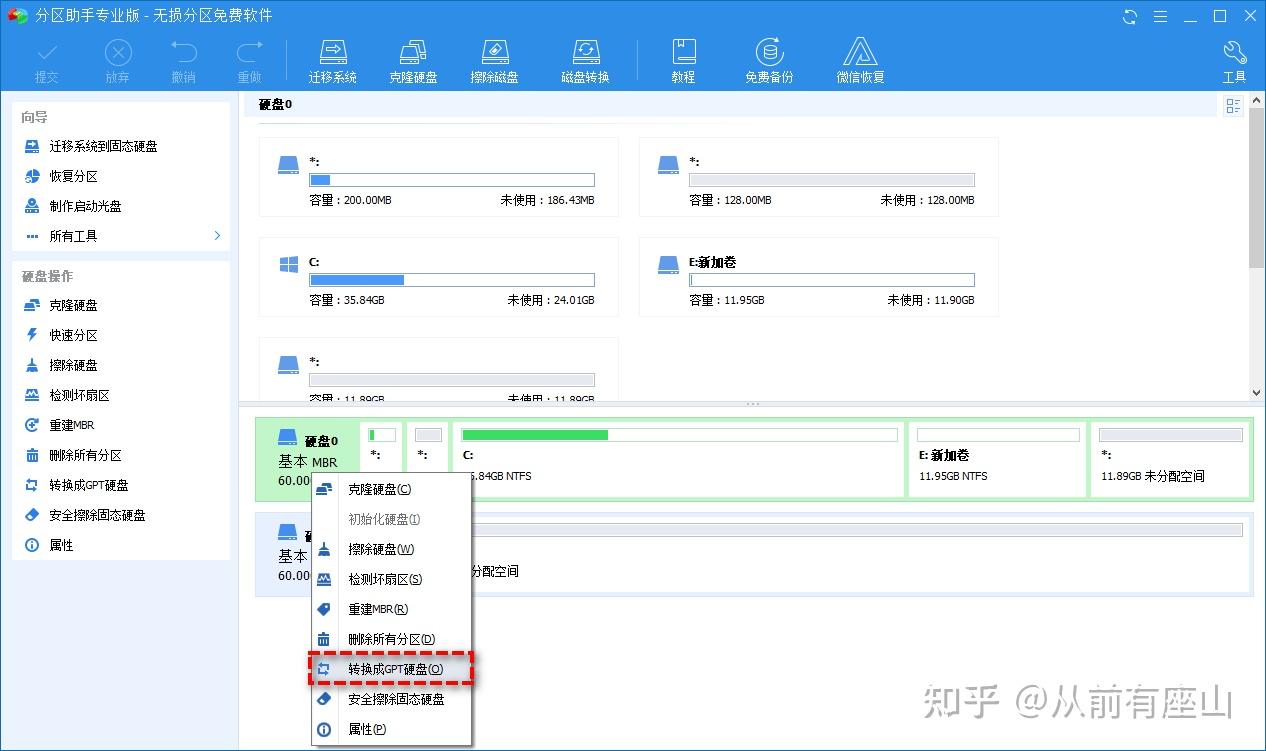
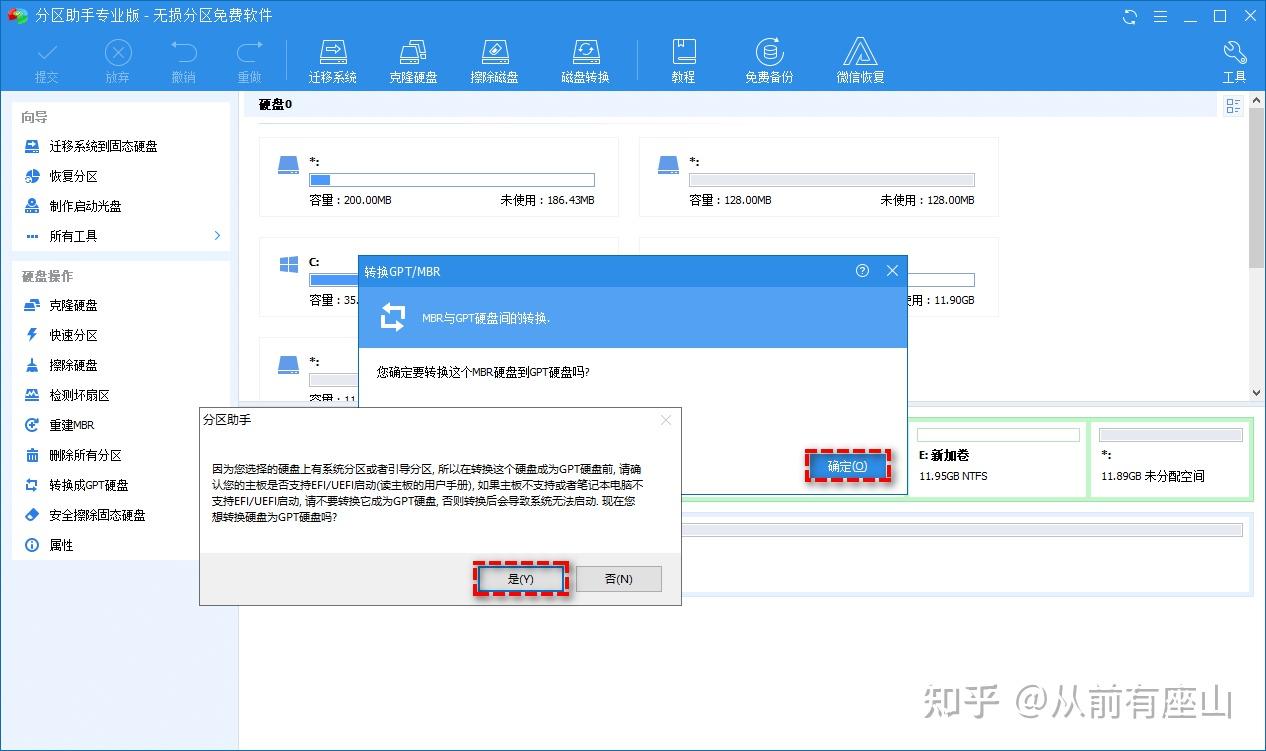
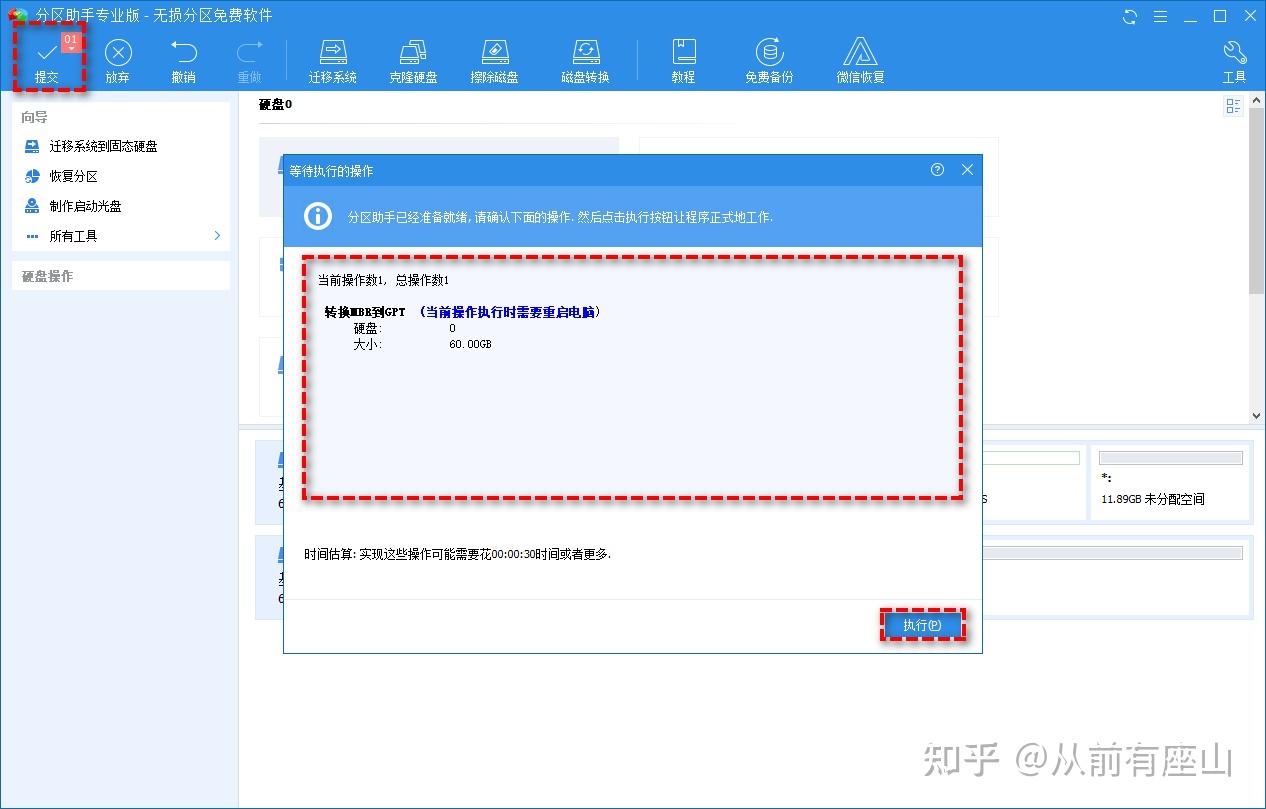
2024最新激活全家桶教程,稳定运行到2099年,请移步至置顶文章:https://sigusoft.com/99576.html
版权声明:本文内容由互联网用户自发贡献,该文观点仅代表作者本人。本站仅提供信息存储空间服务,不拥有所有权,不承担相关法律责任。如发现本站有涉嫌侵权/违法违规的内容, 请联系我们举报,一经查实,本站将立刻删除。 文章由激活谷谷主-小谷整理,转载请注明出处:https://sigusoft.com/90188.html